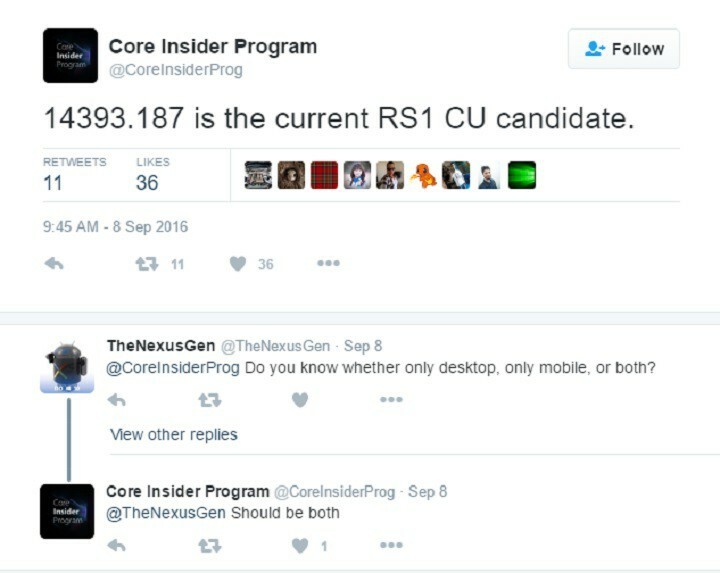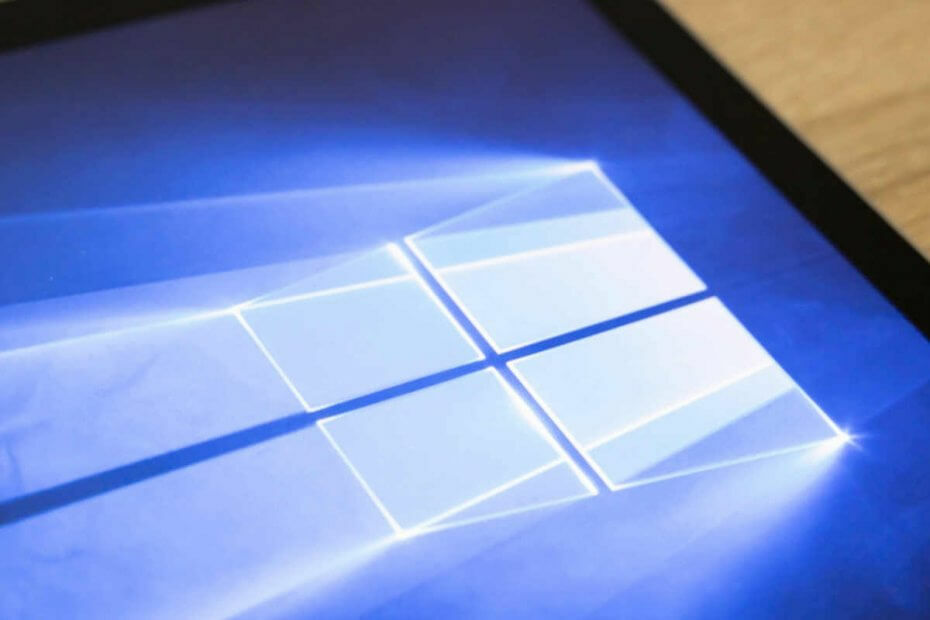Uppdatering KB4056892 är kanske den mest hatade plåstret för tillfället. Många användare rapporterade att den här uppdateringen ofta bryter datorer, vilket gör att de inte kan använda sina enheter.
Med hänsyn till denna situation letar användarna efter ett snabbt sätt att förhindra att KB4056892 installerar på sina datorer.
KB4056892 väntar på omstart. Tyvärr, när jag gjorde en omstart, murade det mitt system. Jag hade en stor Windows-logotyp på skärmen och den satt bara där. Jag startade om och kunde utlösa en reparation. Reparationen sa att den backade upp den senaste uppdateringen eftersom den inte skulle installeras helt. Med KB4056892 väntar omstart gjorde jag en ny omstart och hade samma problem. Hur blockerar jag det så det blir inte installerat om jag måste starta om maskinen?
Att bara avinstallera uppdateringen löser inte problemet eftersom operativsystemet laddar ner det om och om igen. Så, hur exakt kan du blockera KB4056892?
Hur man förhindrar KB4056892 från nedladdning och installation
1. Stoppa Windows Update
- Till Start> skriv 'kör'> starta fönstret Kör
- Typ services.msc > tryck Enter
- Leta reda på Windows Update-tjänsten> dubbelklicka på den för att öppna den

- Gå till fliken Allmänt> Starttyp> välj Inaktivera

- Starta om datorn> inga uppdateringar ska installeras förrän du slår på Windows Update-tjänsten igen.
2. Pausa uppdateringar
Om du regelbundet installerar de senaste uppdateringarna på din dator och helt enkelt vill undvika att särskilt installera KB4056892, är den bästa lösningen att pausa uppdateringar. Förhoppningsvis kommer detta att ge Microsoft tillräckligt med tid för att åtgärda de problematiska uppdateringarna.
Gå till Inställningar> Uppdateringar och säkerhet> Avancerade inställningar> Aktivera växeln "Pausa uppdateringar"
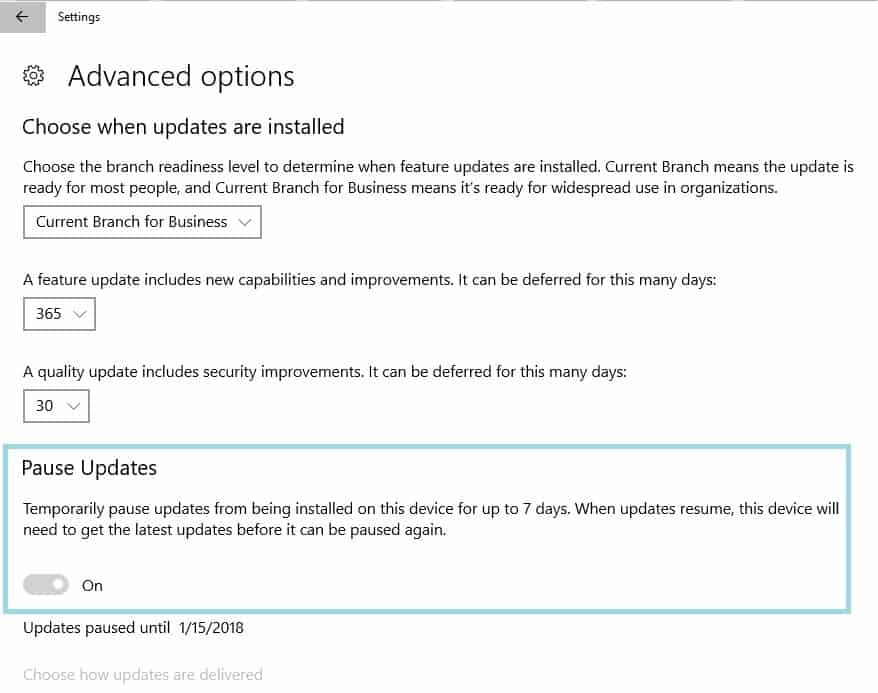
Så här ska du, dessa två enkla lösningar ska hjälpa dig att hålla KB4056892 i schack. Även om du inte kan skjuta upp uppdateringen på obestämd tid kan du blockera att den installeras på din dator åtminstone i några dagar.
RELATERADE BERÄTTELSER FÖR ATT KONTROLLERA:
- Så här blockerar du Windows-drivrutinsuppdateringar med wushowhide.diagcab i Windows 10
- Fix: Fel 0x80240fff blockerar uppdateringar av Windows 10
- Fix: "Vi kunde inte slutföra uppdateringar / ångra ändringar" i Windows